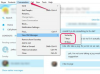Bildnachweis: Ciaran Griffin/Lifesize/Getty Images
Adobe Photoshop verfügt über einen benutzerfreundlichen Filter, mit dem Sie Ihre Bilder in wenigen einfachen Schritten rendern können. Denken Sie daran, dass Sie diesen Effekt, wenn Sie ihn einmal angewendet haben, später nicht mehr löschen können – zumindest nicht ohne einen langen Bearbeitungsprozess.
Schritt 1
Öffnen Sie die Bilddatei, die Sie rendern möchten. Dies kann jede Art von Bild sein, einschließlich Fotos, Grafiken oder Mustern.
Video des Tages
Schritt 2
Erstellen Sie ein neues Dokument, das mindestens die doppelte Größe des Originalbilds hat, damit Sie auf Ihrer Leinwand viel Platz für Änderungen haben. Wenn das Bild beispielsweise 200 x 200 Pixel groß ist, machen Sie dieses neue Dokument 400 x 400 Pixel oder mehr.
Schritt 3
Kopieren Sie das erste Bild und fügen Sie es in Ihre neue, größere Leinwand ein. Dadurch wird automatisch eine neue Ebene erstellt - nennen Sie sie "Rendering" oder etwas Ähnliches.
Schritt 4
Klicken Sie im Photoshop-Hauptmenü auf "Filter" und dann auf "Rendern". Sie sehen fünf verschiedene Optionen – 3D-Transformation, zwei verschiedene Wolkeneffekte, Lens Flare (ein Licht in der Mitte des Bildes) und Lichteffekte. In einigen Versionen können Sie auch einen "Faser"-Effekt haben, der das Bild wie gewebte Fasern aussehen lässt. Wählen Sie eine dieser Optionen (eventuell müssen Sie Ihre gewünschten Einstellungen in ein Dialogfeld eingeben).
Schritt 5
Wählen Sie den Bereich direkt um das Bild herum aus. Klicken Sie im Hauptmenü auf "Bild" und dann auf "Zuschneiden". Dadurch wird überschüssiger Rand um das Bild herum entfernt. Speichern Sie eine Kopie des gerenderten Bildes. Wiederholen Sie diesen Vorgang für alle Bilder, die Sie rendern möchten.